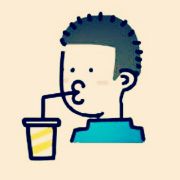Windows下使用lantern后部分软件无法上网问题
OK,容我在描述和解决问题之前先吐槽一番。蓝灯(lantern)翻过墙的同学们可能都知道,用起来确实还不错,但是使用之后会出现一个问题,那就是下次重启联网后,系统内的部分应用无法联网,不管是win10还是win7都会出现这样的问题。好的,重点来了,之前由于安装的软件过多,并且win10时不时的爆出各种bug,导致我以为是win10的锅!因此也没有准确的定位到问题,导致我把win10卸载了(好吧,其实早就不想用win10了,这只是其中的原因之一),然后就重装了win7,新鲜上线的系统啊,妈的又出现这样的问题了,ie等一部分软件无法联网,LOL提示网络连接出错,Chrome等第三方的软件却没有啥问题,搞得烦躁的不行。百度了一堆教程屁用没有,好吧。折腾了这么长时间后,终于开始冷静下来思考一下这两次有什么共性的地方。确实是血泪一般的教训。
问题描述和分析:
反正前前后后排查了硬件问题和系统问题之后,开始怀疑第三方软件的锅。目标锁定在win10和win7都安装的软件上面,再排除掉一部分长期使用的软件后,开始怀疑最近使用的蓝灯,刚好这货还会代理部分软件的联网,妈的重大嫌疑啊!!!好的,到这里已经没什么耐心了,果断先把蓝灯卸载了再说!之后重启并没有什么卵用,开始用蓝灯做关键字搜索,终于找到和我出现一样问题的同志们了。
- 症状就是下图:
 到这里基本上就千真万确的肯定就是lantern的锅了,因为出现这个问题的同志们也是因为使用了蓝灯导致的问题。
到这里基本上就千真万确的肯定就是lantern的锅了,因为出现这个问题的同志们也是因为使用了蓝灯导致的问题。
###解决问题
- Win+R,打开运行窗口,输入regedit后回车,进入注册表编辑器。
- 点击注册表上方编辑按钮,选择查找查找,输入127.0.0.1 后点击搜索,搜索到的结果项其中有一个的127.0.0.1后面带的是端口号和proxy,这个时候左边的树状文件夹列表,找文件夹叫Internet setting
如果搜索的时候发现左边的文件夹不是Internet setting,可以点击注册表上方编辑按钮,点击查找下一个
- 把这个Internet setting文件夹下的Connections文件夹删掉。
- 断网重连,问题解决!
##补充一点 有同学问我,想继续使用怎么办,其实也简单!
- 把lanten系统设置中的系统代理勾掉就阔以了